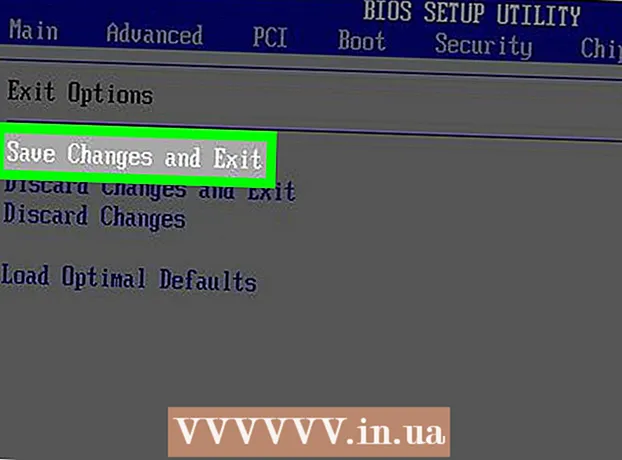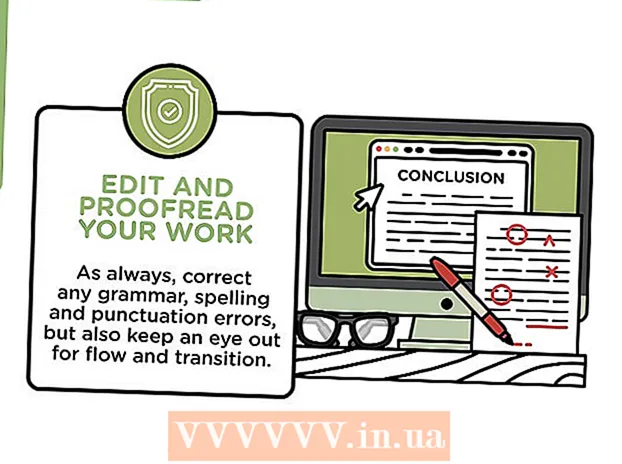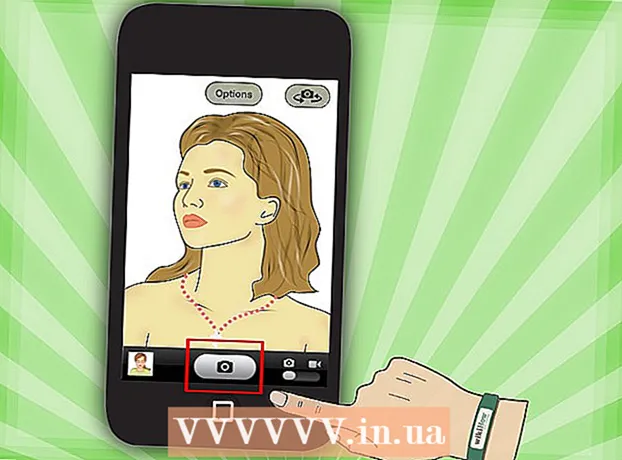Författare:
Eugene Taylor
Skapelsedatum:
9 Augusti 2021
Uppdatera Datum:
1 Juli 2024

Innehåll
Den här artikeln lär dig hur du återställer ditt lösenord för att logga in på ditt Uber-konto.
Att gå
Metod 1 av 2: Använda Uber-appen
 Öppna Uber-appen. Detta är en svart app med en vit cirkel runt en vit fyrkant och en linje.
Öppna Uber-appen. Detta är en svart app med en vit cirkel runt en vit fyrkant och en linje. - Du måste logga ut för att ändra ditt lösenord om du är automatiskt inloggad.
 Klicka på ☰-knappen. Detta finns i det övre vänstra hörnet på skärmen.
Klicka på ☰-knappen. Detta finns i det övre vänstra hörnet på skärmen.  Klicka på knappen Inställningar. Detta är det sista objektet på menyn.
Klicka på knappen Inställningar. Detta är det sista objektet på menyn.  Rulla ner och klicka på Logga ut-knappen. Detta finns längst ner i menyn.
Rulla ner och klicka på Logga ut-knappen. Detta finns längst ner i menyn. - Detta tar dig till appens inloggningssida.
 Skriv in ditt telefonnummer. Ange det telefonnummer som är kopplat till ditt Uber-konto.
Skriv in ditt telefonnummer. Ange det telefonnummer som är kopplat till ditt Uber-konto.  Klicka på knappen →. Den är placerad mitt på skärmen.
Klicka på knappen →. Den är placerad mitt på skärmen.  Klicka på knappen Glömt lösenord. Detta ligger under raden med "Ange ditt lösenord".
Klicka på knappen Glömt lösenord. Detta ligger under raden med "Ange ditt lösenord".  Skriv in din mailadress. Ange e-postadressen som är kopplad till ditt Uber-konto.
Skriv in din mailadress. Ange e-postadressen som är kopplad till ditt Uber-konto.  Klicka på knappen →. Den är placerad mitt på skärmen. Uber skickar ett e-postmeddelande med en återställningslänk till den e-postadress du angav.
Klicka på knappen →. Den är placerad mitt på skärmen. Uber skickar ett e-postmeddelande med en återställningslänk till den e-postadress du angav.  Klicka på OK-knappen. Gör detta en gång för att bekräfta att du har fått e-postmeddelandet från Uber.
Klicka på OK-knappen. Gör detta en gång för att bekräfta att du har fått e-postmeddelandet från Uber. - Klicka på "Skicka" om du inte har fått ett mejl.
 Öppna din e-postapp. Använd appen som tar emot e-postmeddelanden från ditt Uber-konto.
Öppna din e-postapp. Använd appen som tar emot e-postmeddelanden från ditt Uber-konto.  Öppna meddelandet från Uber. Vanligtvis finns det "Uber-lösenord för återställning av lösenord" i ämnet. Om du inte ser det här e-postmeddelandet i din inkorg, sök i mappen "Skräppost" eller "Skräp". Gmail-användare kan också hitta den i mappen "Uppdateringar".
Öppna meddelandet från Uber. Vanligtvis finns det "Uber-lösenord för återställning av lösenord" i ämnet. Om du inte ser det här e-postmeddelandet i din inkorg, sök i mappen "Skräppost" eller "Skräp". Gmail-användare kan också hitta den i mappen "Uppdateringar".  Klicka på knappen Återställ ditt lösenord. Den ligger mitt i meddelandet. Detta dirigerar dig till en återställningssida som öppnar Uber-appen.
Klicka på knappen Återställ ditt lösenord. Den ligger mitt i meddelandet. Detta dirigerar dig till en återställningssida som öppnar Uber-appen. - Du kan behöva tillåta webbläsaren på din telefon att komma åt Uber innan appen öppnas.
 Ange det nya lösenordet. Detta måste vara minst fem tecken långt.
Ange det nya lösenordet. Detta måste vara minst fem tecken långt.  Klicka på knappen →. Om ditt lösenord är giltigt kommer detta att logga in på ditt konto. Använd nu lösenordet som du just skapade för att logga in i appen.
Klicka på knappen →. Om ditt lösenord är giltigt kommer detta att logga in på ditt konto. Använd nu lösenordet som du just skapade för att logga in i appen.
Metod 2 av 2: Använda Uber-webbplatsen
 Öppna Uber-webbplats / Uber-webbplats.
Öppna Uber-webbplats / Uber-webbplats. Klicka på ☰-knappen. Detta finns i det övre vänstra hörnet av fönstret.
Klicka på ☰-knappen. Detta finns i det övre vänstra hörnet av fönstret.  Klicka på inloggningsknappen. Detta finns i det övre högra hörnet av menyn.
Klicka på inloggningsknappen. Detta finns i det övre högra hörnet av menyn.  Klicka på förarinloggningsknappen. Den finns på höger sida av sidan.
Klicka på förarinloggningsknappen. Den finns på höger sida av sidan.  Klicka på knappen Glömt lösenord. Detta finns under knappen "Logga in".
Klicka på knappen Glömt lösenord. Detta finns under knappen "Logga in".  Skriv in din mailadress. Ange e-postadressen som du använde för att registrera dig för Uber.
Skriv in din mailadress. Ange e-postadressen som du använde för att registrera dig för Uber.  Klicka på Nästa-knappen. Detta skickar en länk för att återställa ditt lösenord till den e-postadress som är kopplad till ditt Uber-konto.
Klicka på Nästa-knappen. Detta skickar en länk för att återställa ditt lösenord till den e-postadress som är kopplad till ditt Uber-konto.  Öppna din e-postapp. Kontrollera e-postadressen som är kopplad till ditt Uber-konto.
Öppna din e-postapp. Kontrollera e-postadressen som är kopplad till ditt Uber-konto.  Klicka på e-postmeddelandet "Uber password reset link". Om du inte hittar det här e-postmeddelandet i din inkorg, sök i mappen "Skräppost" eller "Skräp"; Gmail-användare kan också kontrollera mappen "Uppdateringar".
Klicka på e-postmeddelandet "Uber password reset link". Om du inte hittar det här e-postmeddelandet i din inkorg, sök i mappen "Skräppost" eller "Skräp"; Gmail-användare kan också kontrollera mappen "Uppdateringar".  Klicka på knappen Återställ lösenord. Detta tar dig till ett formulär för att återställa ditt lösenord.
Klicka på knappen Återställ lösenord. Detta tar dig till ett formulär för att återställa ditt lösenord.  Ange ett nytt lösenord. Ange och bekräfta ett nytt lösenord som är minst fem tecken långt.
Ange ett nytt lösenord. Ange och bekräfta ett nytt lösenord som är minst fem tecken långt.  Klicka på Nästa-knappen. Detta ligger under inmatningsfältet för lösenord.
Klicka på Nästa-knappen. Detta ligger under inmatningsfältet för lösenord.  Klicka på knappen Logga in som förare.
Klicka på knappen Logga in som förare. Ange din e-postadress och lösenord. Ange dem i lämpliga fält.
Ange din e-postadress och lösenord. Ange dem i lämpliga fält.  Markera rutan bredvid "Jag är inte en robot."
Markera rutan bredvid "Jag är inte en robot." Klicka på inloggningsknappen. Du är nu inloggad på ditt konto med ditt nya lösenord.
Klicka på inloggningsknappen. Du är nu inloggad på ditt konto med ditt nya lösenord.
Tips
- Du kan inte välja ett tidigare lösenord som ett nytt lösenord.
- Genom att ändra ditt lösenord på en plattform (t.ex. mobil) kommer ditt lösenord för de andra plattformarna också att ändras. Detta kan orsaka fel tills du loggar ut och loggar in igen med ditt nya lösenord.
Varningar
- Se till att du är i ett säkert nätverk när du ändrar lösenordet eller anger kreditkortsinformation eller platsinställningar.